
Inhaltsverzeichnis:
- Lieferungen
- Schritt 1: Planen Sie Ihr Projekt
- Schritt 2: Aufbau Ihrer Schaltung
- Schritt 3: Schablonen entwerfen und schneiden
- Schritt 4: Messen, nivellieren und malen
- Schritt 5: Platine montieren und Band hinzufügen
- Schritt 6: Touch Up und Klarlack
- Schritt 7: Ändern des Codes
- Schritt 8: Code hochladen
- Schritt 9: Laden von Dateien auf die SD-Karte
- Schritt 10: Dinge testen und Fehler beheben
- Schritt 11: Verwenden von Vinyl-Aufklebern anstelle von Farbe
- Schritt 12: Andere Ideen für Spaß
- Autor John Day [email protected].
- Public 2024-01-30 07:17.
- Zuletzt bearbeitet 2025-01-23 12:52.
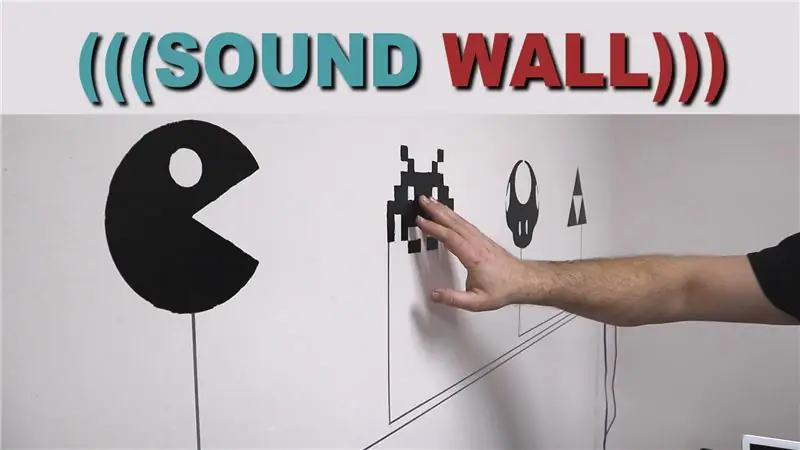

Erstellen Sie eine unterhaltsame und interaktive Soundwand, die MP3s mit einer einfachen Berührung abspielt!
Was macht man mit einer leeren Wand? Könntest du ein paar schöne Bilder hinzufügen? Oder bedecken Sie es mit einer bunten Zimmerpflanze. Wir haben sogar gesehen, wie einige Leute nackte Wände hinter Bücherregalen versteckten. Obwohl all diese Optionen gültig sind, wollten wir unseren Bürobesuchern etwas mehr Spaß machen, also haben wir diese alberne Sound Wall entworfen.
Dieses Projekt verwendet ein Crazy Circuits Invention Board, um eine kapazitive Touch-Wand zu erstellen, die ein kostengünstiges MP3-Player-Modul aktiviert. Dieser Ansatz ist insgesamt ziemlich einfach und kann in eine Vielzahl von Formaten umkonfiguriert werden. Für unser Display haben wir uns für die Verwendung von Bare Conductive Paint entschieden, um unsere Designs dauerhaft zu machen. Sie müssen jedoch keine Farbe verwenden, wenn Sie mehr Flexibilität wünschen.
Diese Aktivität eignet sich hervorragend für eine Schul-, Museums- oder Bibliotheksinstallation, bei der Soundeffekte mit Lernzielen oder neuen Grafiken verknüpft werden können. Es ist auch ganz nett als lustiges Spielzimmerprojekt, wenn Sie ein kleines Kind haben, das jede Woche ständig neue Disney-Songs hören möchte. Wenn Sie keine Kinder haben, können Sie jederzeit Logos Ihrer Lieblingssportmannschaften aufstellen, die ihren Titelsong spielen, Bilder aus klassischen Filmen und sie zitierbare Momente spielen lassen, oder tun Sie, was wir getan haben, und setzen Sie klassische Videospielsymbole mit Retro-Sound ein Auswirkungen. Was auch immer dir gefällt.
Wenn Ihnen dieses Projekt gefällt und Sie andere sehen möchten, folgen Sie uns auf Instagram, Facebook, Twitter oder Youtube! Oder schauen Sie sich einfach unsere Kits und Zubehör auf BrownDogGadgets.com an.
Lieferungen
Für dieses Projekt ist es hilfreich, einige allgemeine Malutensilien zu haben. In einem späteren Schritt werden wir zeigen, wie Sie vermeiden können, dass Farbe und Schablone zusammen geschnitten werden. Machen Sie sich also keine Sorgen, wenn Sie diese Vorräte nicht haben.
* Brown Dog Gadgets verkauft tatsächlich Kits, Teile und Komponenten. Sie müssen diese Artikel auf keinen Fall bei uns kaufen und können dieses Projekt sogar ohne unser Material abschließen. Wir hoffen nur, dass Sie es tun.
Elektronik
Crazy Circuits Erfindungstafel
2 x Crazy Circuits Schraubklemmenchip
1/8 Zoll Nylon Maker Tape (Sie werden wahrscheinlich mindestens zwei davon wollen)
MP3-Modul
Micro-SD-Karte (Jede alte Micro-SD-Karte funktioniert, da die von uns verwendeten Audiodateien klein sein werden)
Flachbandkabel von Stecker zu Buchse
Aktive Lautsprecher (Sie haben wahrscheinlich einige in Ihrem Haus, ansonsten kaufen Sie einige billige USB-Lautsprecher oder sogar einen dieser Lautsprecher im Hamburger-Stil.)
Dual-USB-Netzteil (Um das Invention Board und die billigen USB-Lautsprecher, mit denen wir verlinkt sind, mit Strom zu versorgen)
Sie benötigen auch ein paar LEGOs, um die Crazy Circuits-Teile zu montieren.
Mal- und Schablonenzubehör:
Blanke leitfähige Farbe (obwohl Sie sie nicht benötigen, je nachdem, wie Sie diese bauen)
Klare Sprühfarbe
Cameo Silhouette oder ein anderer Papierschneider (sogar ein Laserschneider funktioniert)
Malerband
Niveau
Bürsten
Optional: Etwas leichter Kleber zum leichteren Anbringen der Schablonen
Schritt 1: Planen Sie Ihr Projekt


Bevor Sie mit dem Bau dieses Projekts beginnen, sehen Sie sich unser Build-Video oben an, um eine Vorstellung davon zu bekommen, wie der Prozess abläuft. Es ist ein kurzer Überblick darüber, wie wir unsere Version mit leitfähiger Farbe gebaut haben, und zeigt sowohl die Vor- als auch die Nachteile dieses Prozesses.
Wenn Sie die Dinge im Voraus planen, sparen Sie sich viel Frust und helfen Ihnen, ein langlebiges und unterhaltsames Projekt zu erstellen. Stellen Sie sich folgende Fragen:
1) Will ich eine permanente Installation, die sich nie ändert?
2) Möchte ich Flexibilität bei meinen Grafiken, wie z. B. Farbe?
3) Wie viel Nutzen wird dieses Projekt bekommen?
4) Wie tragbar möchte ich das?
Farbe:
Wenn Sie nach etwas suchen, das sich nie ändert. Je. Dann ist der Weg der leitfähigen Farbe wahrscheinlich die beste Lösung für Sie. Es hält viel Missbrauch aus, sieht gut aus und ist ziemlich einfach zu installieren. Der Nachteil ist, dass Sie es nie ändern können und Sie es wahrscheinlich am besten an eine Wand kleben.
Vinyl-Ausschnitte:
Wie Sie in unserem Codeabschnitt sehen werden, können Sie die Sensibilität dieses Projekts erheblich steigern. Indem Sie einen Vinylschnitt oder sogar einen Papierausschnitt über die Oberseite des leitfähigen Bandes legen, haben Sie etwas, das Sie jederzeit leicht ändern können. Platzieren Sie für zusätzliche Empfindlichkeit einen kleinen Klecks leitfähiger Farbe an den Enden Ihrer Klebebandlinien. Der Nachteil ist, dass es nicht in der Lage wäre, mit ständigem Missbrauch (langfristig) in einer Schule oder Bibliothek umzugehen. Der beste Anwendungsfall dafür wäre zu Hause oder im Klassenzimmer, wo Sie die Bilder hin und wieder austauschen möchten.
Tragbares Projekt/Workstation
Für Lernsituationen im Klassenzimmer möchten Sie wahrscheinlich etwas mit viel Flexibilität und Portabilität erstellen. Ein interaktives Projekt aus Posterkarton zu erstellen ist eine Lösung. Verwenden Sie leitfähiges Klebeband mit kleinen Farbklecksen am Ende als einfache Auslöser. Platzieren Sie neue Grafiken, wann immer Sie möchten, oder lassen Sie die Schüler beim Entwerfen von Aktivitäten helfen und ihre eigenen Sounddateien erstellen.
Schritt 2: Aufbau Ihrer Schaltung
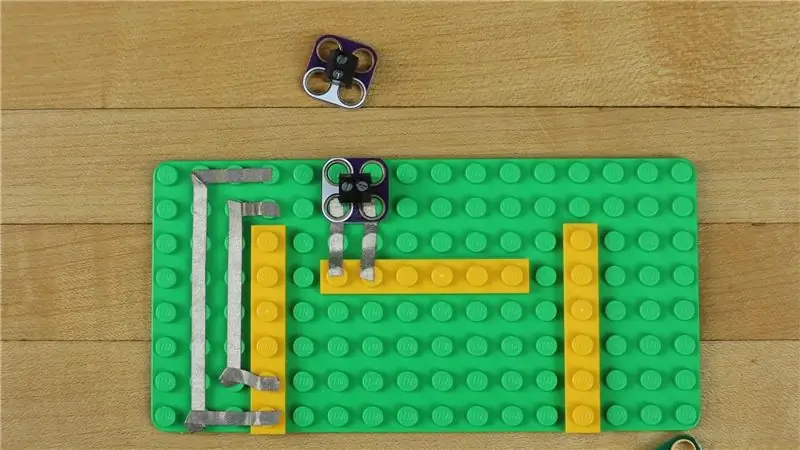
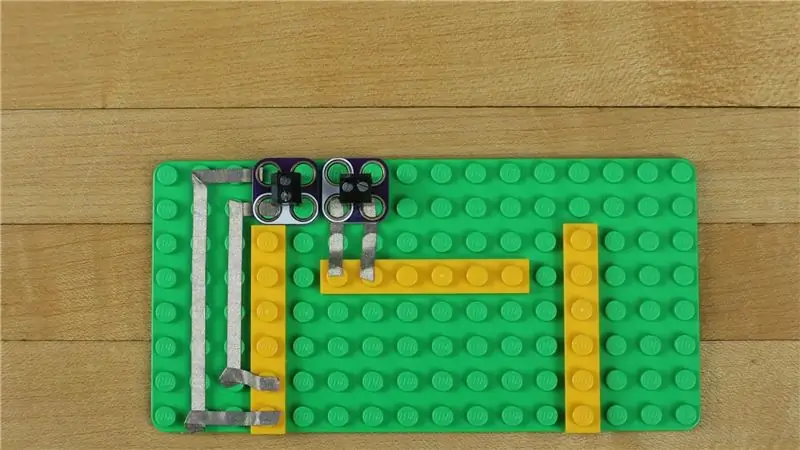
Crazy Circuits-Komponenten sind LEGO-kompatibel, was bedeutet, dass es sehr einfach ist, aus wenigen LEGO-Teilen eine Montageplatte für das Projekt zu erstellen.
Verwenden Sie einige flache Teller und legen Sie Ihre Stücke aus. Wir müssen zwei Schraubklemmen an das Invention Board anschließen, um Flachbandkabel anzuschließen. Eine Schraubklemme muss mit dem 5V Plus-Loch sowie dem Minus-Loch auf der Platine verbunden werden, die andere Schraubklemme muss mit den Pins 9 und 10 verbunden werden.
Wir verwenden 1/8 Zoll Nylon leitfähiges Maker Tape, um diese Verbindungen herzustellen.
Schrauben Sie nach dem Anbringen die männlichen Seiten Ihrer Flachbandkabel ein. Verbinden Sie Pin 9 mit dem TX und Pin 10 mit dem RX des MP3-Moduls. Die positiven und negativen Anschlüsse stimmen mit den positiven und negativen Pins des MP3-Moduls überein.
Warum verwenden wir das Crazy Circuits Invention Board und kein billiges Arduino Nano MakeyMakey? Das Invention Board verwendet im Kern einen Teensy LC, der über einen eingebauten kapazitiven Touch verfügt, was der Nano nicht hat. Dies bedeutet, dass Sie einfach einen Punkt „berühren“und das Board aktivieren können. Wenn wir den Nano benutzten, würden wir nicht nur einen Punkt berühren, sondern auch unseren Körper eine "Masse"-Verbindung berühren. Dies ist nicht sehr elegant und entfernt auch die Möglichkeit, einen Berührungspunkt DURCH Vinyl oder Papier zu aktivieren.
Schritt 3: Schablonen entwerfen und schneiden

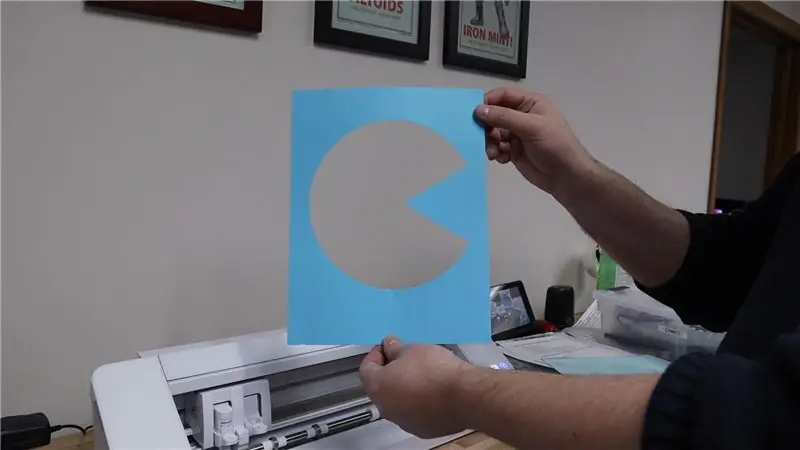
Wir haben einen Silhouette Cameo verwendet, um einfache Papierschablonen für unser Projekt zu erstellen. Sie können etwas Ähnliches auch von Hand oder mit einem Laserschneider machen. Wenn Sie so geneigt sind, können Sie auch Schablonen bei Amazon oder Etsy kaufen.
Während Papierschablonen für einige unserer Bilder gut funktionierten, erwiesen sie sich bei unserem komplizierteren Space Invader als schwierig. Wir hätten die Rückseite wirklich mit einem leichten Kleber besprühen sollen, damit die Schablone vollständig an der Wand haftet. Eine klügere Option wäre gewesen, einfach eine Vinylschablone zu machen.
Wenn Sie nicht vorhaben, leitfähige Farbgrafiken an Ihrer Wand zu verwenden, können Sie diesen Schritt einfach ignorieren.
Schritt 4: Messen, nivellieren und malen
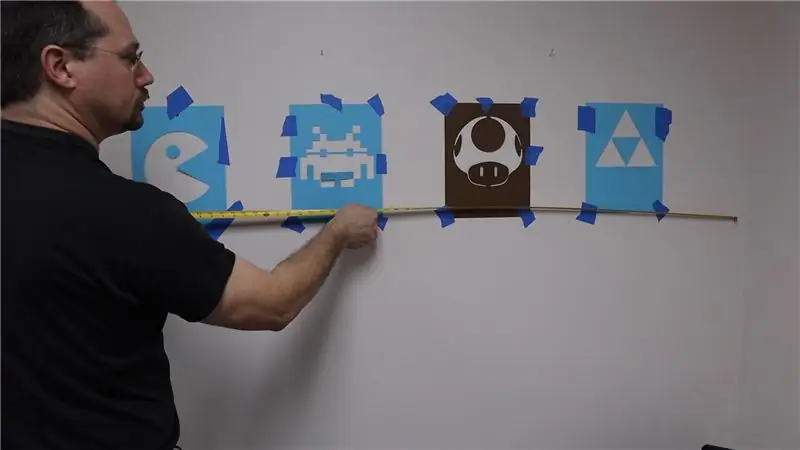
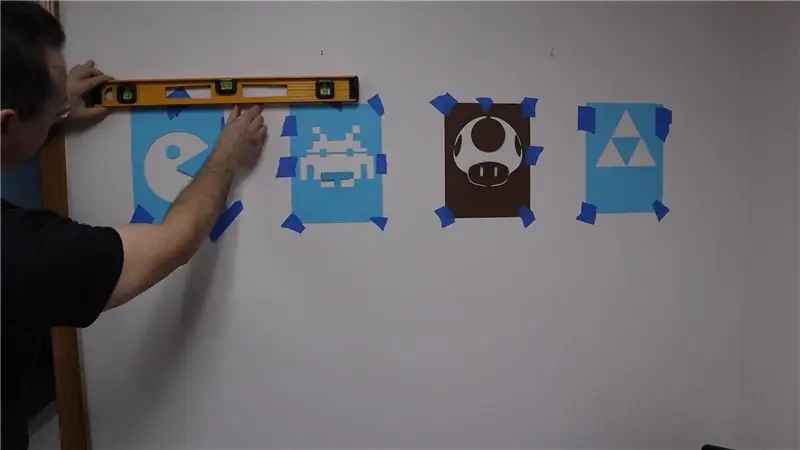
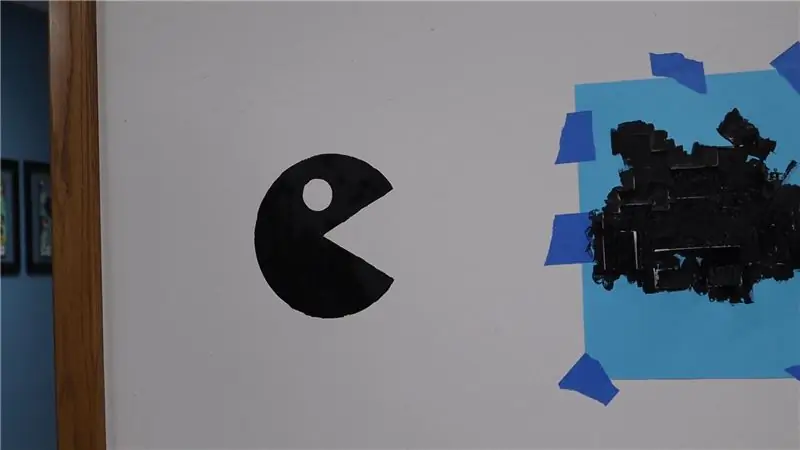
Stellen Sie vor dem Lackieren sicher, dass Sie alles für den Abstand ausmessen und dann überprüfen, ob die Dinge eben sind. Nichts ist ärgerlicher als eine Grafik etwas höher als die anderen, besonders wenn sie an die Wand gemalt wird.
Sobald alles an seinem Platz ist, versuchen Sie Ihr Glück beim Malen!
Es kann schwierig sein, mit blanker leitfähiger Farbe zu arbeiten. Es verschmiert leicht und ist ziemlich dick. Ein Trick, den Sie ausprobieren können, besteht darin, eine sehr kleine Menge Wasser hinzuzufügen, um die Dinge zu verdünnen.
Stellen Sie sicher, dass Sie eine gleichmäßige Schicht auftragen und nicht dick werden, da Sie sonst stundenlang warten müssen, bis sie getrocknet ist.
Sobald Sie gemalt haben, können Sie die Schablonen entfernen. Wenn Sie nachbessern möchten, warten Sie, bis die Farbe getrocknet ist.
Versuchen Sie NICHT, einen nassen Lappen oder ein Papiertuch zu verwenden, um die Dinge zu reinigen, Sie werden die Farbe nur überall verschmieren. Sie sind besser dran, etwas von der gleichen Wandfarbe zu nehmen und darüber zu malen.
Schritt 5: Platine montieren und Band hinzufügen




Da wir in unserer Werkstatt einen Laserschneider haben, schneiden wir eine kleine Montageplatte aus, die wir an die Wand kleben können. Es ist auch ganz einfach, doppelseitiges Klebeband zu verwenden und die LEGO-Platte auch an eine Wand zu kleben. Wir haben selbstklebenden Klettverschluss verwendet, falls wir jemals die Montageplatte verschieben oder Dinge ändern wollten.
Stellen Sie sicher, dass die Pins 15-23 auf Ihre Grafiken zeigen, da sich dort die meisten Touchpoints befinden. (7 der neun Berührungspunkte befinden sich auf dieser Seite, zwei weitere gegenüber)
Wir haben uns entschieden, unser Board über einen Gürtel hoch an der rechten Seite unserer Grafik zu montieren, damit wir leichter auf die Stromversorgung zugreifen und unsere Lautsprecher auf einem Beistelltisch aufstellen können. Wenn Sie kleine Kinder haben, können Sie es leicht hoch oder niedrig montieren.
Führen Sie 1/8 Zoll Maker Tape von Ihren Grafiken zum entsprechenden Pin auf dem Invention Board. Stellen Sie sicher, dass das Klebeband Ihre leitfähige Farbe mindestens einen Zoll überlappt. Wenn Sie es mit dem Stift (Kupferkreis) des Invention Boards verbinden, achten Sie darauf, dass das Band keinen anderen Stift berührt. Obwohl wir keine Ahnung haben, wie weit wir Band für dieses Projekt erfolgreich laufen lassen können, haben wir unsers mindestens zwei Meter bis zur weitesten Grafik gefahren.
Da wir nur vier Grafiken haben, haben wir uns entschieden, jeden zweiten Pin zu verwenden, um die Dinge nicht zu überladen. Wenn wir jemals mehr Grafiken hinzufügen wollten, können wir unser Band jederzeit neu anordnen. Maker Tape ist auf beiden Seiten extrem stark und leitfähig, was bedeutet, dass Sie einen Abschnitt leicht entfernen und dann mit einem anderen Stück Klebeband überbrücken können.
Hinweis: Um dir das Leben leichter zu machen, kaufe einige billige USB-betriebene Lautsprecher, die über einen Kopfhöreranschluss verfügen, und kaufe dann einen 2-Port-USB-Wandadapter. Stecken Sie sowohl die Lautsprecher als auch das Invention Board in diesen Adapter. Wenn Sie Dinge hoch an einer Wand montieren, verwenden Sie in gleicher Weise ein einzelnes USB-Verlängerungskabel und einen billigen USB-Splitter/Hub, um sowohl das Invention Board als auch die Lautsprecher mit Strom zu versorgen.
Schritt 6: Touch Up und Klarlack




Sobald Ihre Farbe trocken ist, alles ausbessern.
Für uns war dies das Abdecken des leitfähigen Klebebands auf unseren Grafiken mit mehr Farbe sowie die Verwendung von wandfarbener Farbe, um ein paar Fehler in unseren Grafiken zu beheben.
Sobald die Ausbesserungen trocken sind, verwenden Sie etwas klare Sprühfarbe, um die leitfähige Farbe zu versiegeln.
Ein großer Vorteil von Bare Conductive Paint ist, dass es sehr wasserlöslich und leicht zu reinigen ist. Wenn Sie jedoch Feuchtigkeit an Ihren Fingern haben, schmelzen Sie auch bereits trockene Farbe. Ein Klarlack Sprühlack löst dieses Problem. Da wir bei diesem Projekt kapazitive Berührungen verwenden, müssen wir die Farbe selbst nicht berühren, damit unser Körper elektrischen Kontakt mit der Schaltung herstellt.
Vor Jahren haben wir ein kleines kapazitives Touch-Piano gebaut, das wir zu Bildungsmessen mitgenommen haben. Tausende von Menschen haben es ohne Probleme oder großen Verschleiß angefasst und gespielt. Ab und zu haben wir sicherheitshalber eine neue Schicht Sprühfarbe hinzugefügt.
Schritt 7: Ändern des Codes
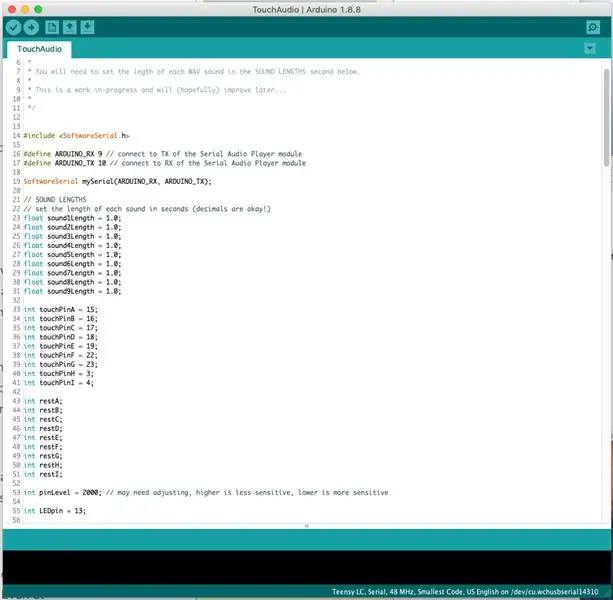
Klicken Sie auf diesen Link, um eine ZIP-Datei mit unserem Code, Ressourcen und Testsounddateien herunterzuladen.
Wenn dieser Link nicht funktioniert, weil wir wahrscheinlich etwas aktualisiert und vergessen haben, diesen Link zu aktualisieren, versuchen Sie es mit den Dateien in unserem GitHub-Repo. Beim Schreiben dieses Handbuchs befinden sich unser Code und unsere Dateien in der Version 1.0.
Insgesamt sollten Sie nichts daran ändern müssen. Der Code ist ziemlich einfach. Berühren Sie einen Berührungspunkt und es wird eine zugewiesene nummerierte Audiodatei abgespielt.
Zwei Einstellungen, die Sie ändern können und möchten, sind:
1) Länge der Wartezeit zwischen den Eingängen.
In den Zeilen 23 - 31 können Sie einstellen, wie lange jeder Pin wartet, bevor er eine neue Eingabe akzeptiert. Wenn Sie beispielsweise in der Lage sein möchten, immer und immer wieder sehr schnell auf einen Touchpoint zu tippen und die Sounddatei jedes Mal neu starten zu lassen, wenn Sie ihn drücken, ändern Sie die Dauer auf 0,5 Sekunden.
Für den Rest von uns belassen Sie diese Einstellung einfach im Bereich von 3-5 Sekunden (oder ändern Sie jede einzeln, um sie an die Länge der Sounddatei anzupassen). Auf diese Weise können die Leute Ihre Soundeffekte nicht super antippen, sondern können leicht einen neuen Touch Point aktivieren, wenn sie sich mit einem langen Soundeffekt langweilen.
2) Empfindlichkeit des kapazitiven Touch
In Zeile 53 können Sie diese Zahl ändern, um die kapazitive Touch-Funktion zu erhöhen oder zu verringern. Wenn Sie die Zahl erhöhen, VERRINGERT die Empfindlichkeit, wenn Sie die Zahl verringern, ERHÖHT die Empfindlichkeit. Erhöhte Empfindlichkeit bedeutet, dass Sie (wahrscheinlich) einen Berührungspunkt aus wenigen Zentimetern Entfernung aktivieren können.
Wir halten unsere bei einer Empfindlichkeit von 2.000. Das bedeutet, dass die Menschen mit der Farbe an der Wand in Berührung kommen müssen und sie nicht zufällig beim Vorbeigehen aktivieren. Selbst bei dieser geringen Empfindlichkeit können wir die Touch Points noch durch ein Stück Papier oder Vinyl aktivieren.
Schritt 8: Code hochladen
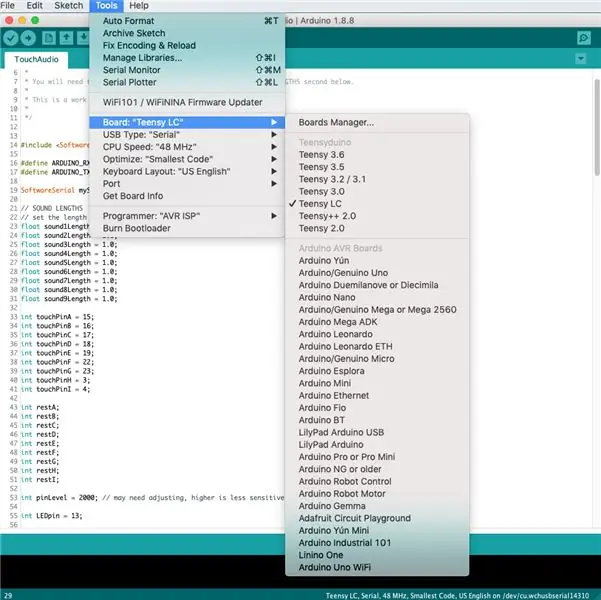
Laden Sie die kostenlose Arduino-Software herunter, wenn Sie sie noch nicht haben.
Da wir ein Teensy LC im Invention Board verwenden, müssen Sie auch einige zusätzliche Ressourcendateien für dieses Board herunterladen. Sie können diese kostenlos von der PJRC-Website abrufen. (Benutzer von Mac OS 10.15 müssen eine modifizierte Version der vollständigen Arduino-IDE von der PJRC-Website herunterladen, die über die integrierten Ressourcendateien verfügt. Der einzige Nachteil ist, dass es sich um eine große Datei handelt.)
Wählen Sie den Teensy LC als Arduino Ihrer Wahl in der Software und laden Sie ihn hoch. (Benutzer von Mac OS 10.15 müssen außerdem den Port auswählen, an dem sich der Teensy LC befindet.)
Schritt 9: Laden von Dateien auf die SD-Karte

Wir haben die Dinge so eingerichtet, dass bestimmte Pins mit bestimmten Ordnern verbunden sind. Ändern Sie die Datei in diesem Ordner, wenn Sie einen neuen Soundeffekt wünschen. Zum Beispiel ist Pin 15 Ordner 01 zugewiesen, Pin 16 Ordner 02, Pin 17 Ordner 03 und so weiter. (Falls Sie es jemals vergessen, ist dies alles im Code festgelegt.)
Windows-Benutzer:
Formatieren Sie die Micro-SD-Karte in FAT. Erstellen Sie die Ordner Nr. 01-09 auf der Karte. Legen Sie die MP3- oder Wave-Dateien in jeden dieser Ordner ab. Legen Sie die Micro-SD-Karte in das MP3-Modul ein.
Mac OS-Benutzer:
Öffnen Sie das Disc-Dienstprogramm und formatieren Sie die Micro-SD-Karte als (MS DOS) FAT. Erstellen Sie Ordner auf der Karte mit den Nummern 01-09. Legen Sie Ihre MP3- oder Wave-Dateien in diesen Ordner ab.
Aus irgendeinem Grund erstellt Mac OS kleine unsichtbare Dateien, die das mp3-Modul durcheinander bringen, also haben wir einen Workaround erstellt. Laden Sie dieses von uns geschriebene Skript herunter (genannt DotClean) und kleben Sie es auf die SD-Karte. Markieren Sie alle Ordner (mit den Musikdateien darin) und ziehen Sie sie in das Skriptsymbol. Dadurch werden die unsichtbaren Dateien entfernt. Sie müssen dies jedes Mal tun, wenn Sie die Sounddateien ändern, weshalb es wahrscheinlich hilfreich ist, das Skript auf der SD-Karte zu behalten.
Schritt 10: Dinge testen und Fehler beheben
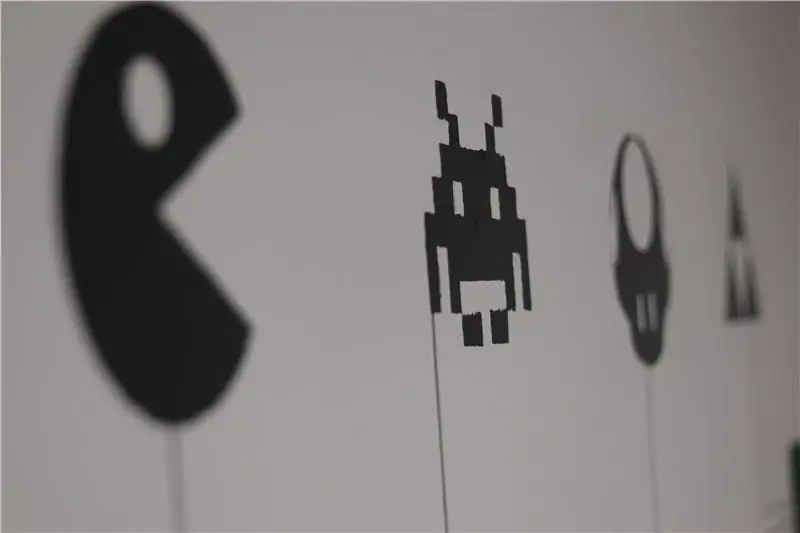


Stecken Sie die Micro-SD-Karte in das mp3-Modul, stecken Sie Ihren Lautsprecher ein und stecken Sie Ihr Invention Board ein.
HALT! Bevor Sie etwas berühren, warten Sie, bis die kleine LED auf dem Invention Board aufleuchtet. Der Code verfügt über eine fünf Sekunden lange kapazitive Touch-"Kalibrierung", die bei jedem Einschalten stattfindet. Sobald die LED leuchtet, kann es losgehen.
Keinen Ton
Ist Ihr Lautsprecher eingesteckt und die Lautstärke aufgedreht? Das ist ein Fehler, den wir schon einmal gemacht haben.
Überprüfen Sie, ob Ihre SD-Karte eingelegt ist. (Und Sie haben Sounddateien geladen, oder?)
Überprüfen Sie Ihre Verbindungen vom MP3-Board zum Invention Board. Wenn Sie einen Berührungspunkt berühren, beginnt die kleine LED am MP3-Player-Modul zu blinken und zeigt damit an, dass eine Sounddatei abgespielt wird. Wenn es nicht blinkt, bedeutet dies, dass es keine Anweisungen vom Invention Board erhält.
Versuchen Sie, mit den Fingern über die verschiedenen Pins auf dem Invention Board zu streichen. Die Kalibrierung ist möglicherweise fehlgeschlagen.
Sie können nur die Dateitypen.mp3 und.wav verwenden, andere werden nicht abgespielt.
Sind Sie ein Kind oder eine kleinere Person? Ihr Körper hat möglicherweise nicht genug Masse, um einen Berührungspunkt zu aktivieren. Erhöhen Sie die Empfindlichkeit für bessere Ergebnisse.
Zu viel Ton
Wenn ständig Audiodateien abgespielt werden, ändern Sie die Empfindlichkeit und die Zeitverzögerungen.
Falsche Wiedergabe von Dateien (insbesondere in Mac OS)
Sie haben das Skript nicht verwendet, um die unsichtbaren Dateien zu bereinigen.
Sind Ihre Bandleitungen mit den richtigen Pins verbunden?
Hast du nummerierte Ordner verwendet? Versuchen Sie, den Dateinamen der Dateien in den Ordnern in Zahlen zu ändern.
Code wird nicht hochgeladen
Stellen Sie sicher, dass Sie das Teensy-Plugin für die Arduino IDE heruntergeladen haben.
Stellen Sie sicher, dass Teensy LC ausgewählt ist.
Seufz … stellen Sie sicher, dass Ihr Arduino an Ihren Computer angeschlossen ist.
Schritt 11: Verwenden von Vinyl-Aufklebern anstelle von Farbe


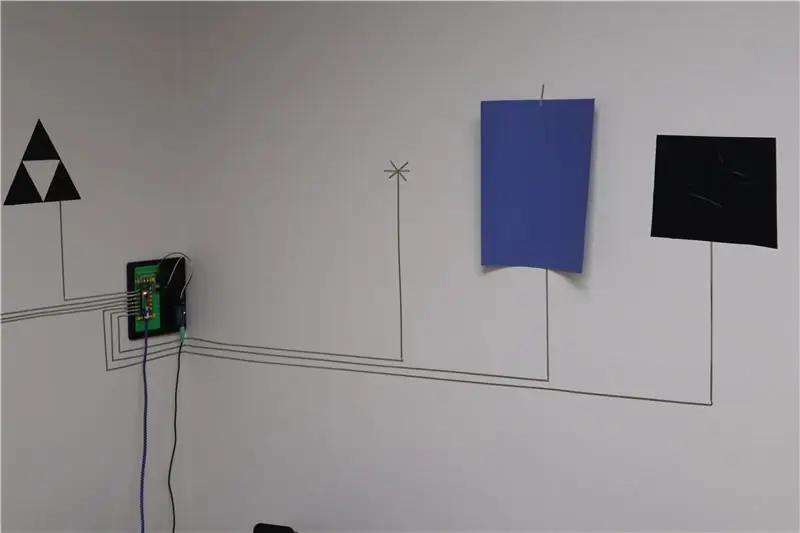
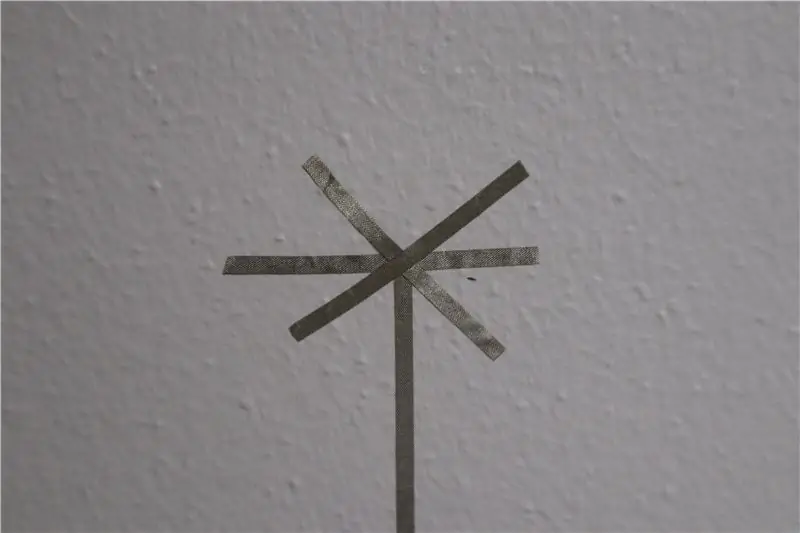

Wenn Sie Zugriff auf einen Vinylschneider wie Silhouette Cameo haben, können Sie sich auch die Möglichkeit geben, Grafiken schnell und einfach auszutauschen. Als großen Bonus können Sie auch Vinyl in verschiedenen Farben herstellen oder neu erstellte Vinylaufkleber bei Amazon und Etsy kaufen.
Wenn Sie möchten, führen Sie Klebeband an, um Punkte an der Wand zu setzen, die schön und eben aufgereiht sind. Verwenden Sie Papierblätter als Platzhalter, um alles zu verteilen.
Als nächstes schneiden Sie mehrere 1-2-Zoll-Stücke Maker Tape. Erstellen Sie ein einfaches Asterix-Design, indem Sie das Band über den Endpunkt Ihrer Hauptbandlinie überlappen. Dies bietet eine größere Oberfläche für einen Berührungspunkt.
Legen Sie Ihre Vinylaufkleber oder sogar Papierausschnitte über diese Sternchen.
Alternativ können Sie auch kleine Kreise aus leitfähiger Farbe am Ende Ihrer Farblinien machen oder sogar ein Quadrat Aluminiumband verwenden (achten Sie nur darauf, dass das Maker Tape über dem Aluminiumband liegt, da die Unterseite des Aluminiumbandes nicht ist förderlich).
Sobald Ihre Grafiken vorhanden sind, müssen Sie möglicherweise ein wenig mit der kapazitiven Berührungsempfindlichkeit im Code herumspielen, um eine zuverlässige Benutzeroberfläche zu erstellen. Denken Sie daran, dass Kinder eine geringe Körpermasse haben und die Berührungspunkte bei geringerer Empfindlichkeit möglicherweise nicht so leicht auslösen können.
Schritt 12: Andere Ideen für Spaß
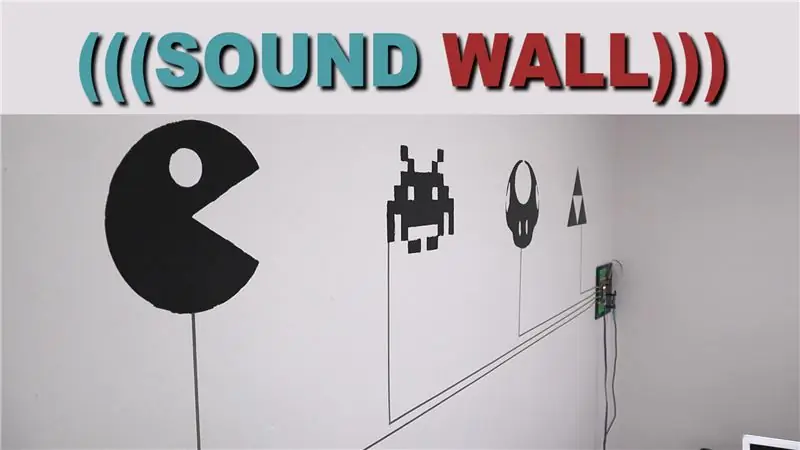

Dieses Projekt lässt sich leicht nach oben und unten skalieren. Bauen Sie eine große Grafik mit leitfähiger Farbe an eine Wand oder verwenden Sie einige verchromte LEGO-Steine, um eine kleine Soundeffekttafel für Kinder zu erstellen. Es ist alles ziemlich einfach.
Da unser Maker Tape auf so ziemlich alles passt, könntest du ein Soundboard auf Glas komplett aus Klebeband machen. Vielleicht ein lustiges, von Tron inspiriertes Leiterplattenlayout mit der Aufschrift "Grußprogramm!" wenn du es berührst.
Du könntest auch versuchen, daraus ein Wearable zu machen! Hinzufügen von Maker Tape zu einem Hemd oder einer Jacke, das Soundeffekte abspielt, wenn Sie bestimmte Teile davon berühren. Oder, Gott bewahre, eine tatsächlich funktionierende Piano-Hals-Krawatte.
Conductive Dough von Squishy Circuits wäre auch eine schöne dreidimensionale Touch-Oberfläche zum Herumspielen.
Solange die Endpunkte Ihrer Bandleitungen ebenfalls leitfähig und von den anderen Berührungspunkten isoliert sind, ist der Himmel die Grenze. Wenn Sie wirklich wild sein möchten, können Sie sogar PEOPLE als Touch Points verwenden. Dann würde jedes 'High Five', das sie erhielten, einen Soundeffekt aktivieren!


Zweiter im Instrumentenwettbewerb
Empfohlen:
Löten von oberflächenmontierbaren Komponenten - Lötgrundlagen: 9 Schritte (mit Bildern)

Löten von oberflächenmontierbaren Komponenten | Lötgrundlagen: Bisher habe ich in meiner Lötgrundlagen-Serie genug Grundlagen zum Löten besprochen, damit Sie mit dem Üben beginnen können. In diesem Instructable, was ich besprechen werde, ist etwas fortgeschrittener, aber es sind einige der Grundlagen zum Löten von Surface Mount Compo
Durchlöten von Komponenten - Lötgrundlagen: 8 Schritte (mit Bildern)

Löten von Durchgangslochkomponenten | Lötgrundlagen: In diesem Instructable werde ich einige Grundlagen zum Löten von Durchgangslochkomponenten auf Leiterplatten diskutieren. Ich gehe davon aus, dass Sie bereits die ersten 2 Instructables für meine Lötgrundlagen-Serie ausgecheckt haben. Wenn Sie nicht in meinem In
Anhängen von Google Kalender an Google Sites: 5 Schritte

Anhängen von Google-Kalendern an Google Sites: Dies ist eine Anleitung, die Ihnen beibringt, wie Sie Google-Kalender erstellen, verwenden und bearbeiten und sie dann mithilfe der Freigabefunktionen an eine Google-Site anhängen. Dies kann für viele Menschen von Vorteil sein, da Google Sites verwendet werden kann, um i
MyPhotometrics - Gandalf: Leistungsmessgerät Zur Messung Von Lasern Im Sichtbaren Bereich Auf Basis Von "Sauron": 8 Schritte

MyPhotometrics - Gandalf: Leistungsmessgerät Zur Messung Von Lasern Im Sichtbaren Bereich Auf Basis Von "Sauron": Dieses Werk ist lizenziert unter einer Creative Commons Namensnennung - Weitergabe unter gleichen Bedingungen 4.0 International Lizenz. Eine für Menschen lesbare Zusammenfassung dieser Lizenz findet sich hier.Was ist Gandalf?Gandalf ist eine Stand-A
Konvertieren von echten Audio-Streamings in MP3-Dateien – wikiHow

So konvertieren Sie Real Audio Streamings in MP3-Dateien: Hallo! Wahrscheinlich hören einige von Ihnen Audioinhalte oder Shows von Webradios über den Real Audio Player oder das Real Audio Plug-in des Webbrowsers. Das PROBLEMDiese Dateien werden oft als Streaming übertragen, aber normalerweise ist es nicht möglich, sie für
